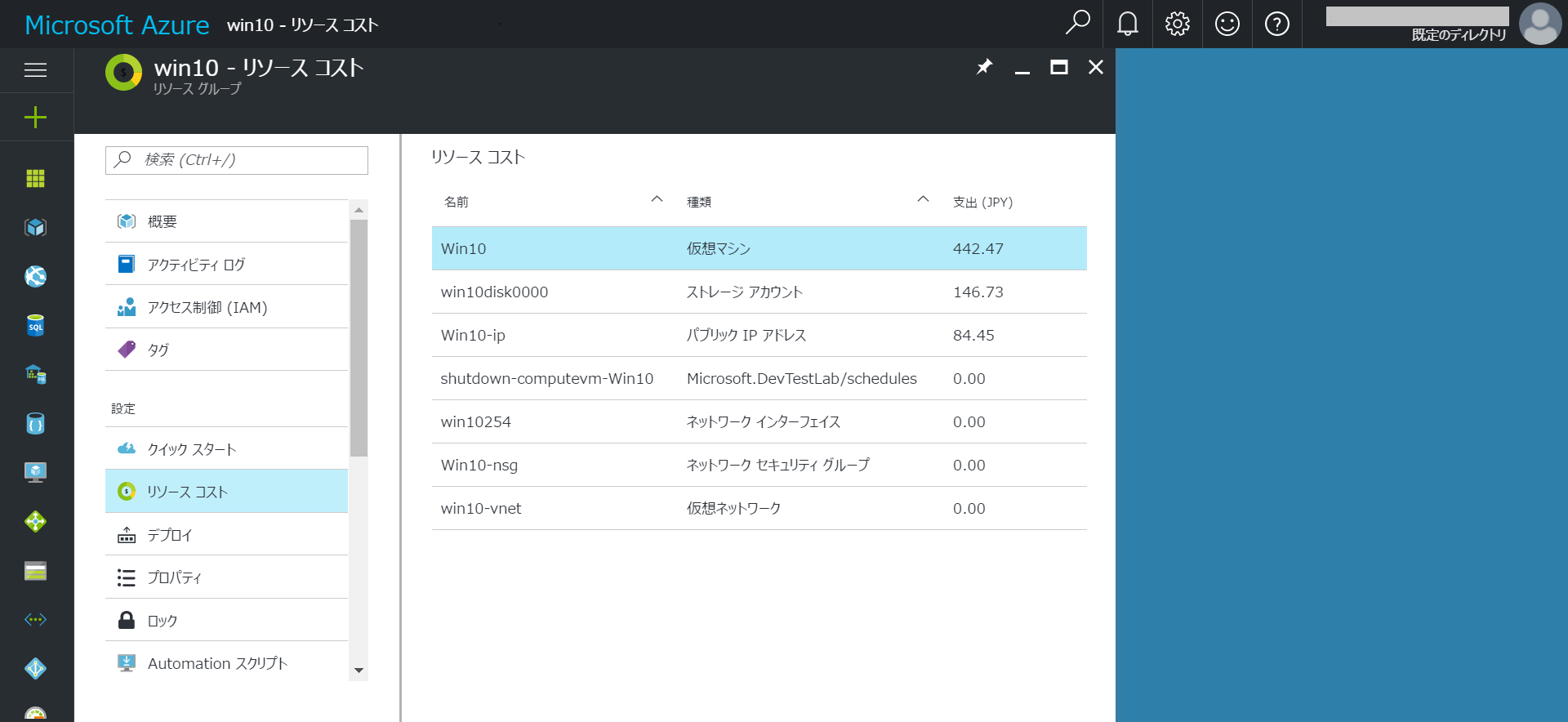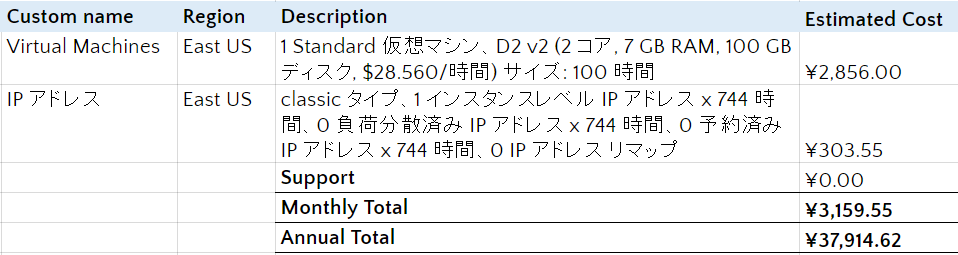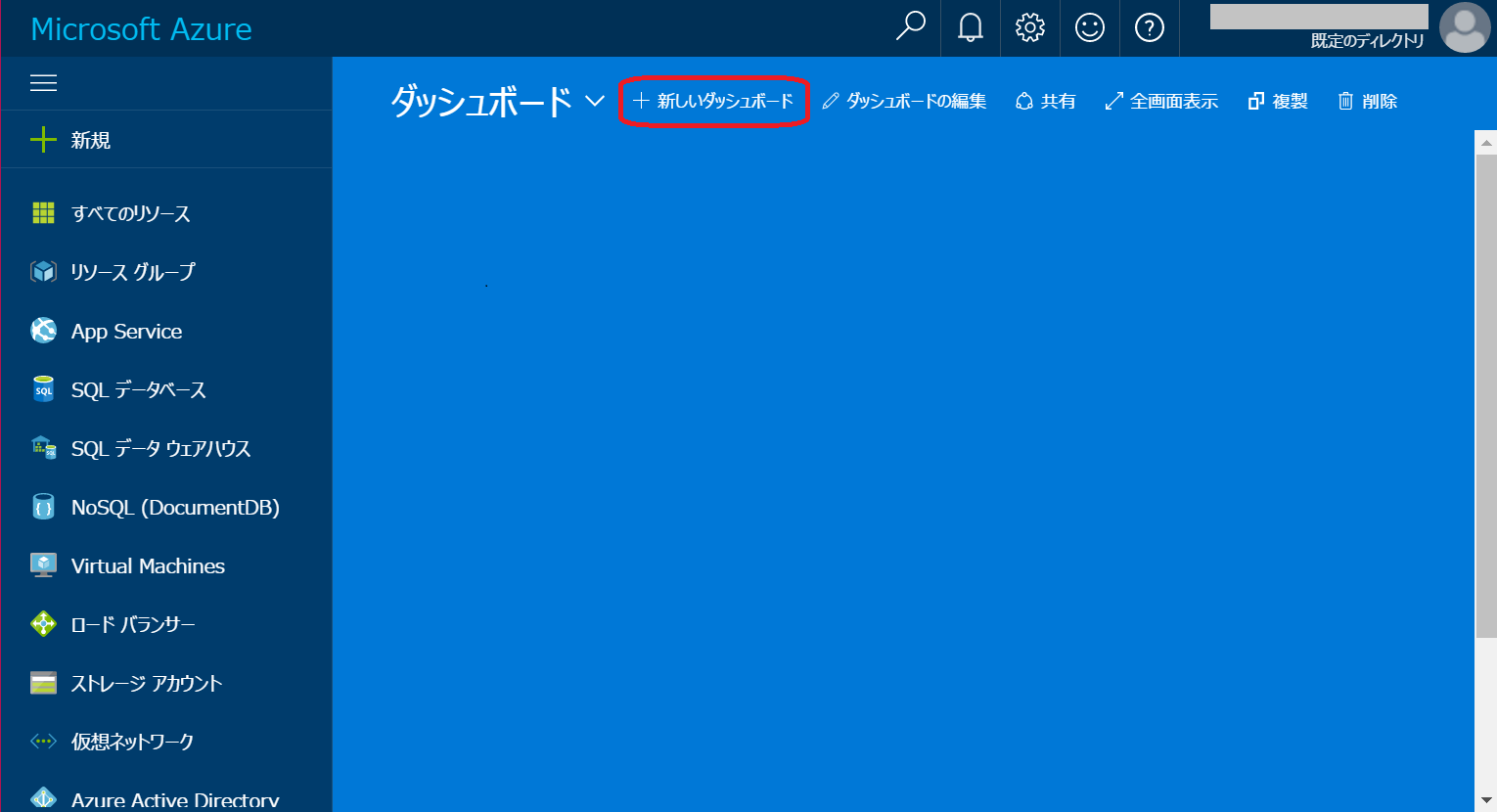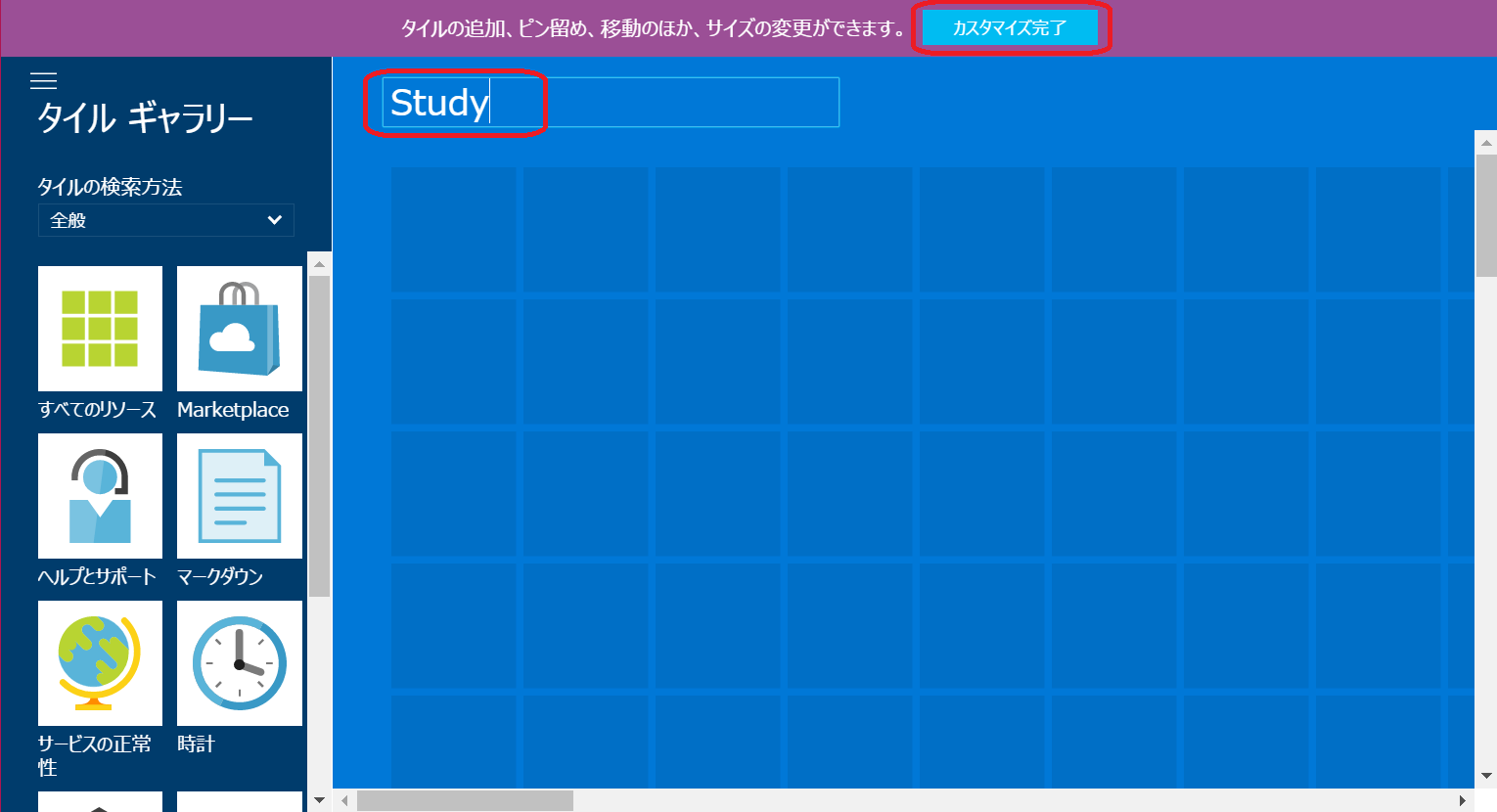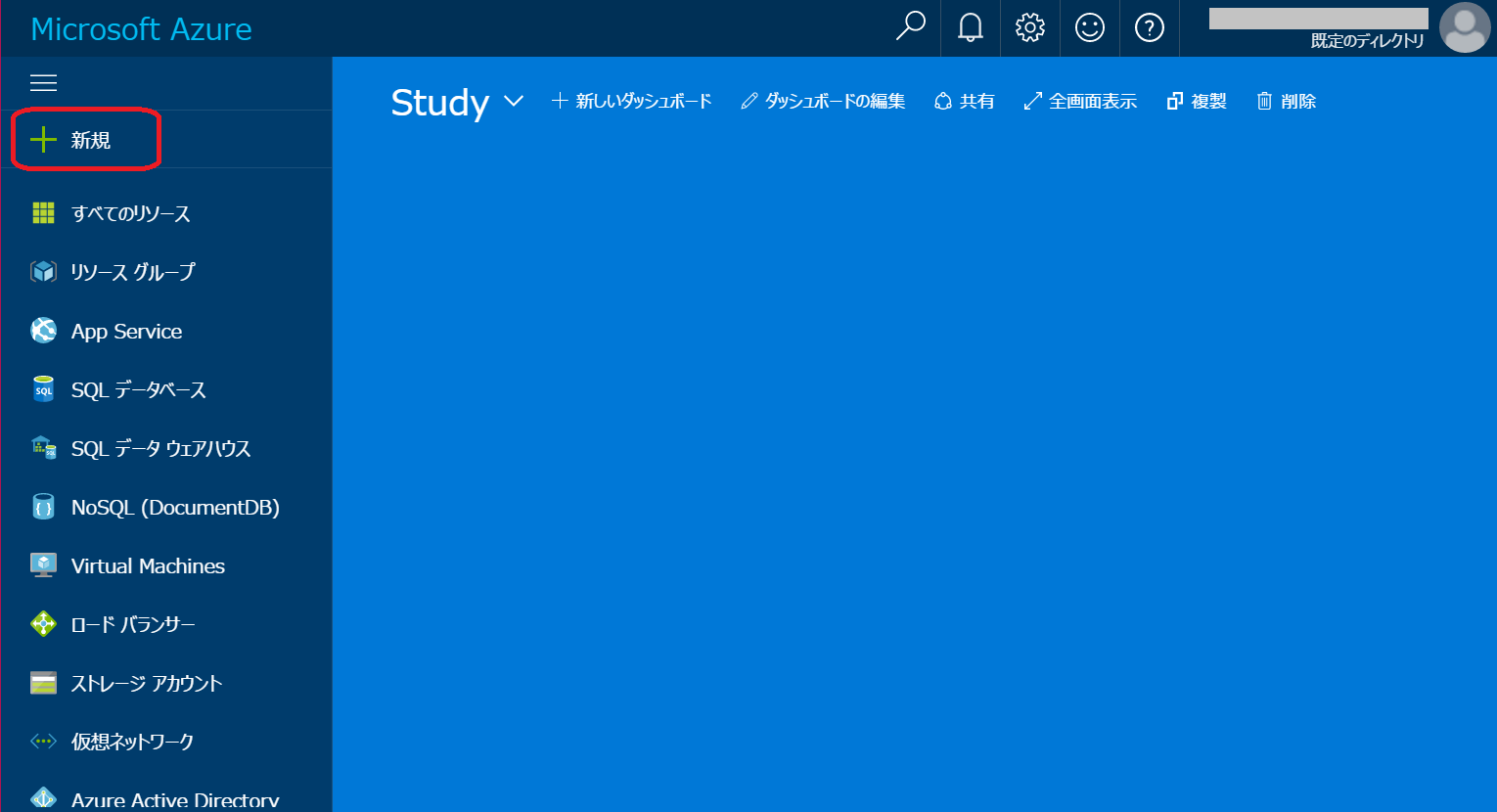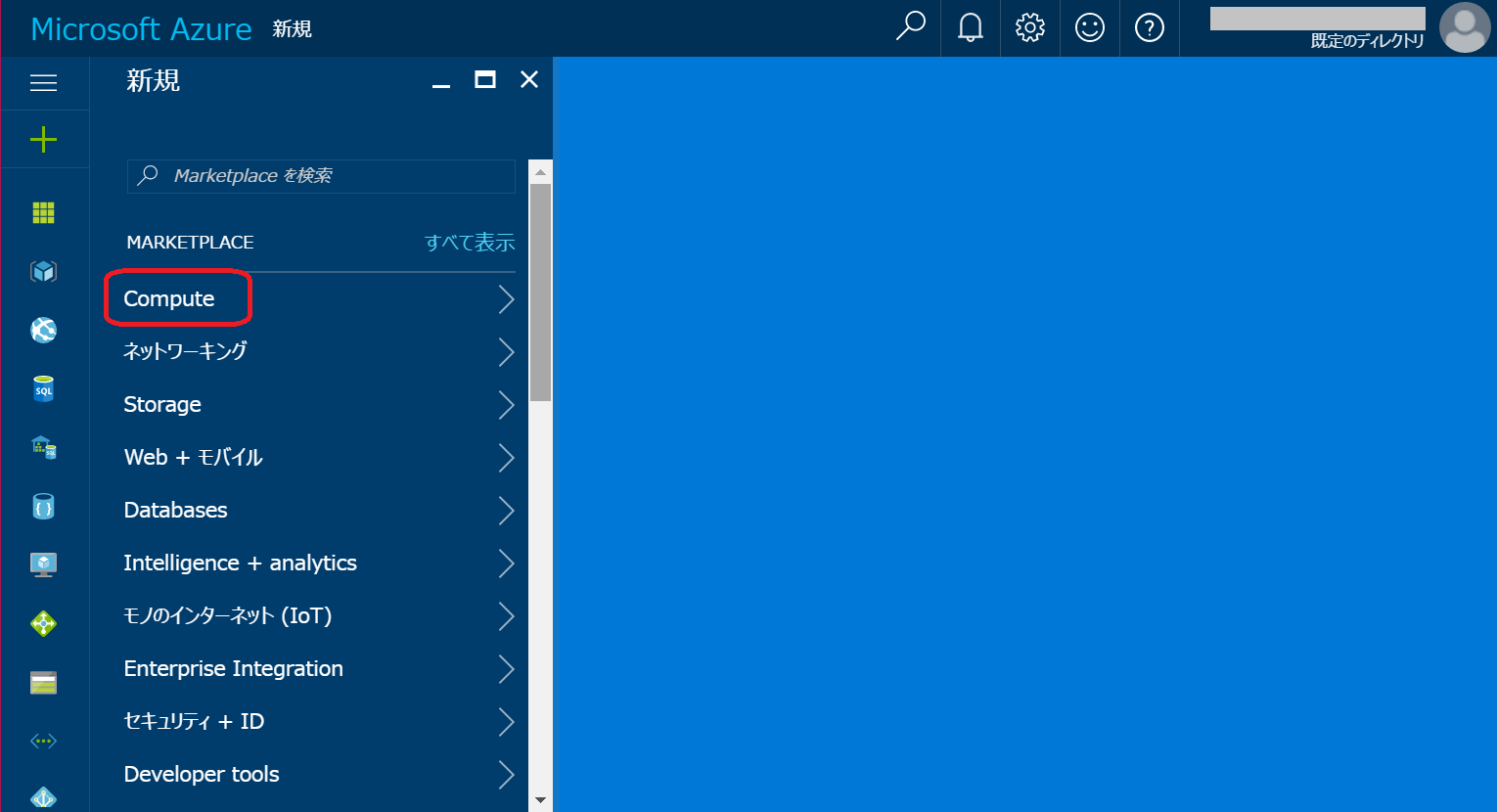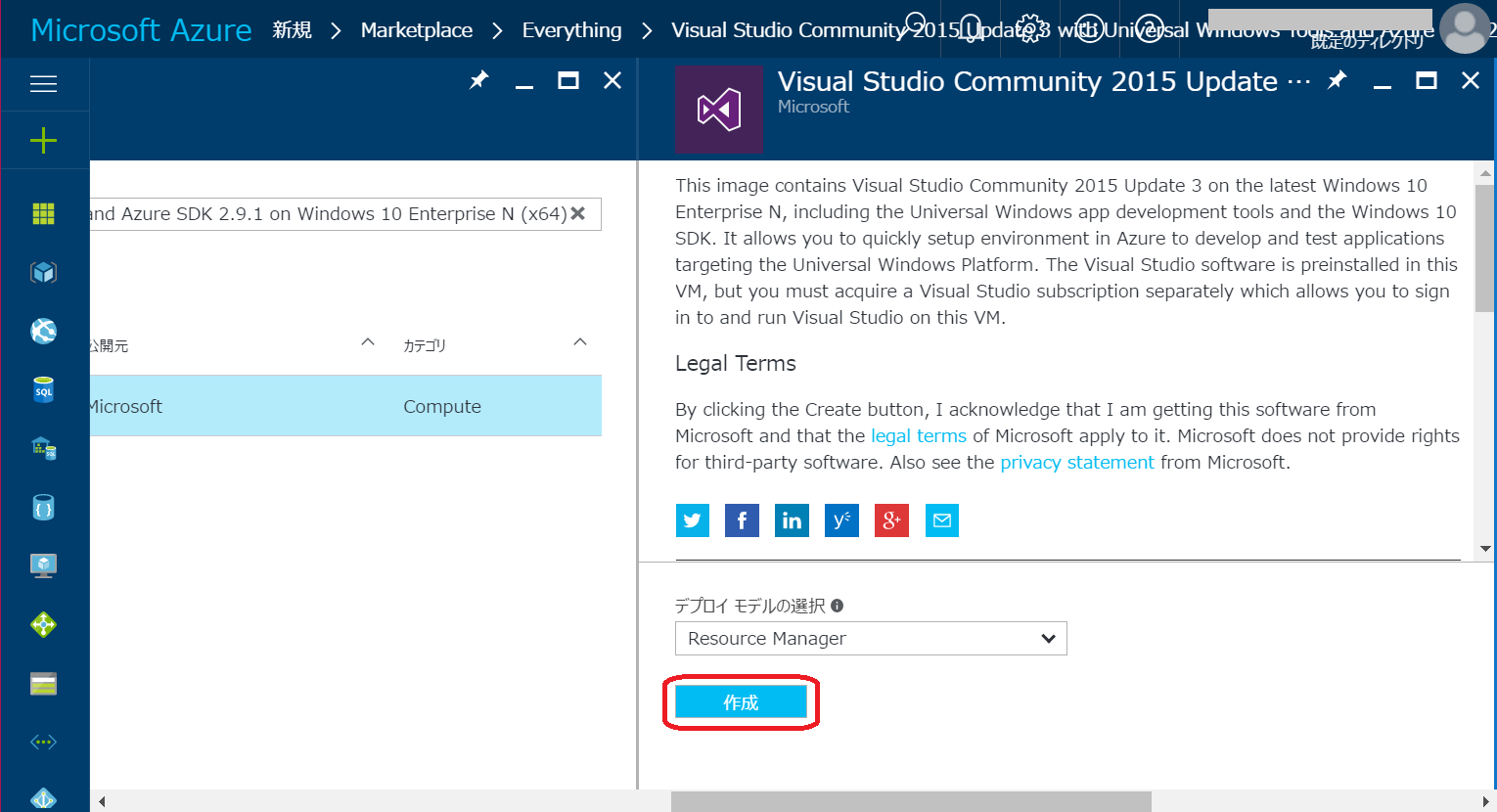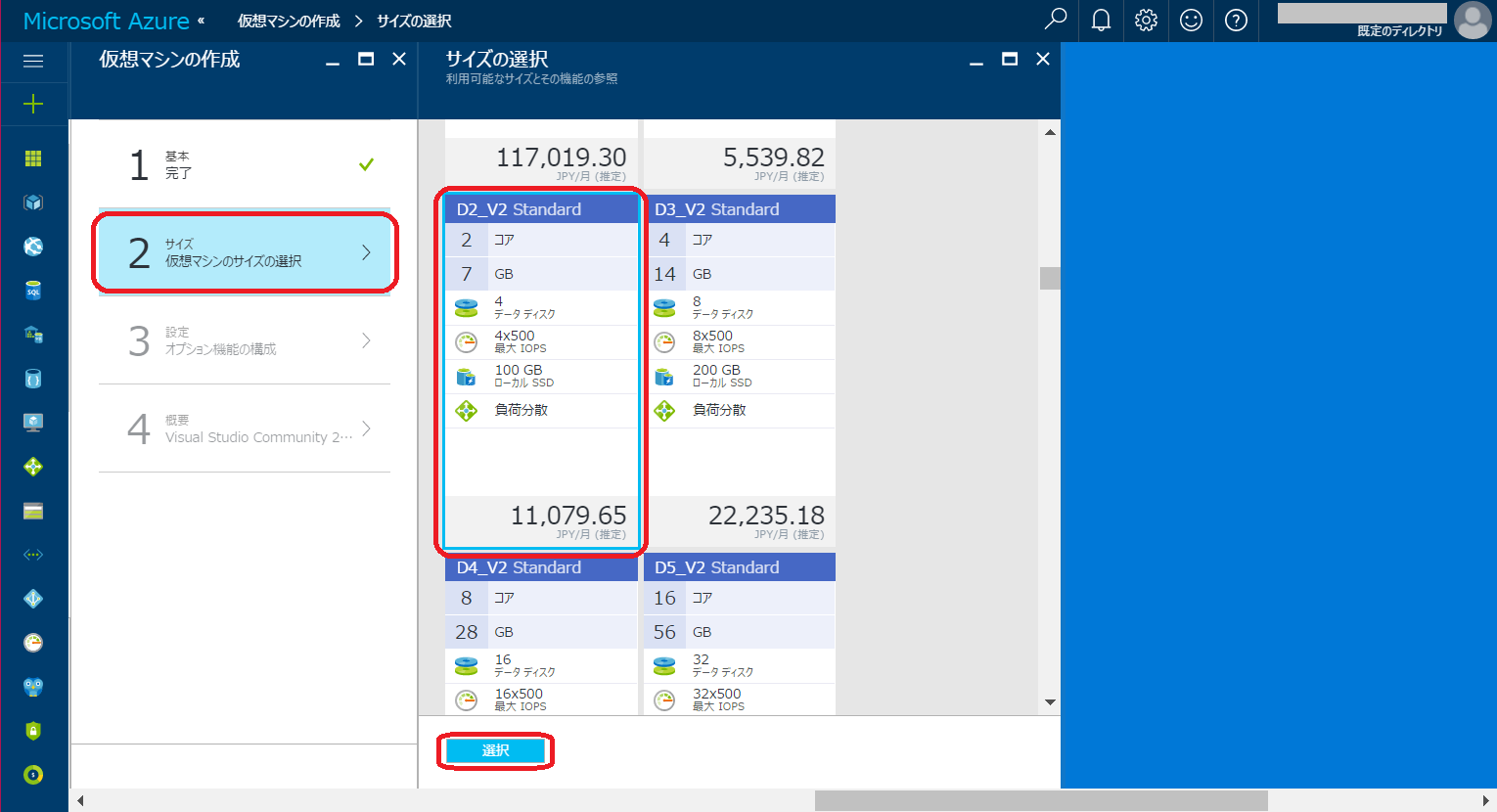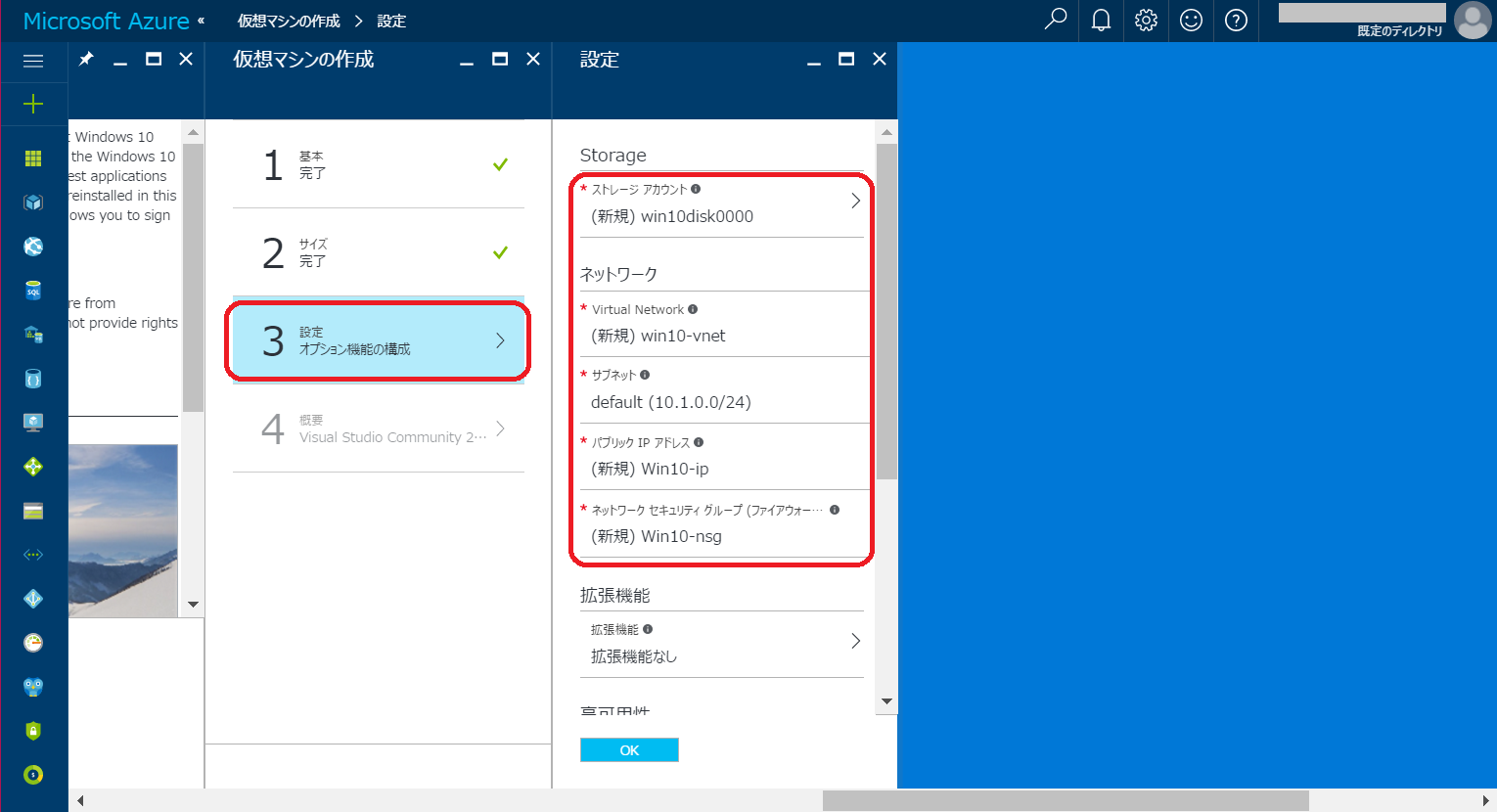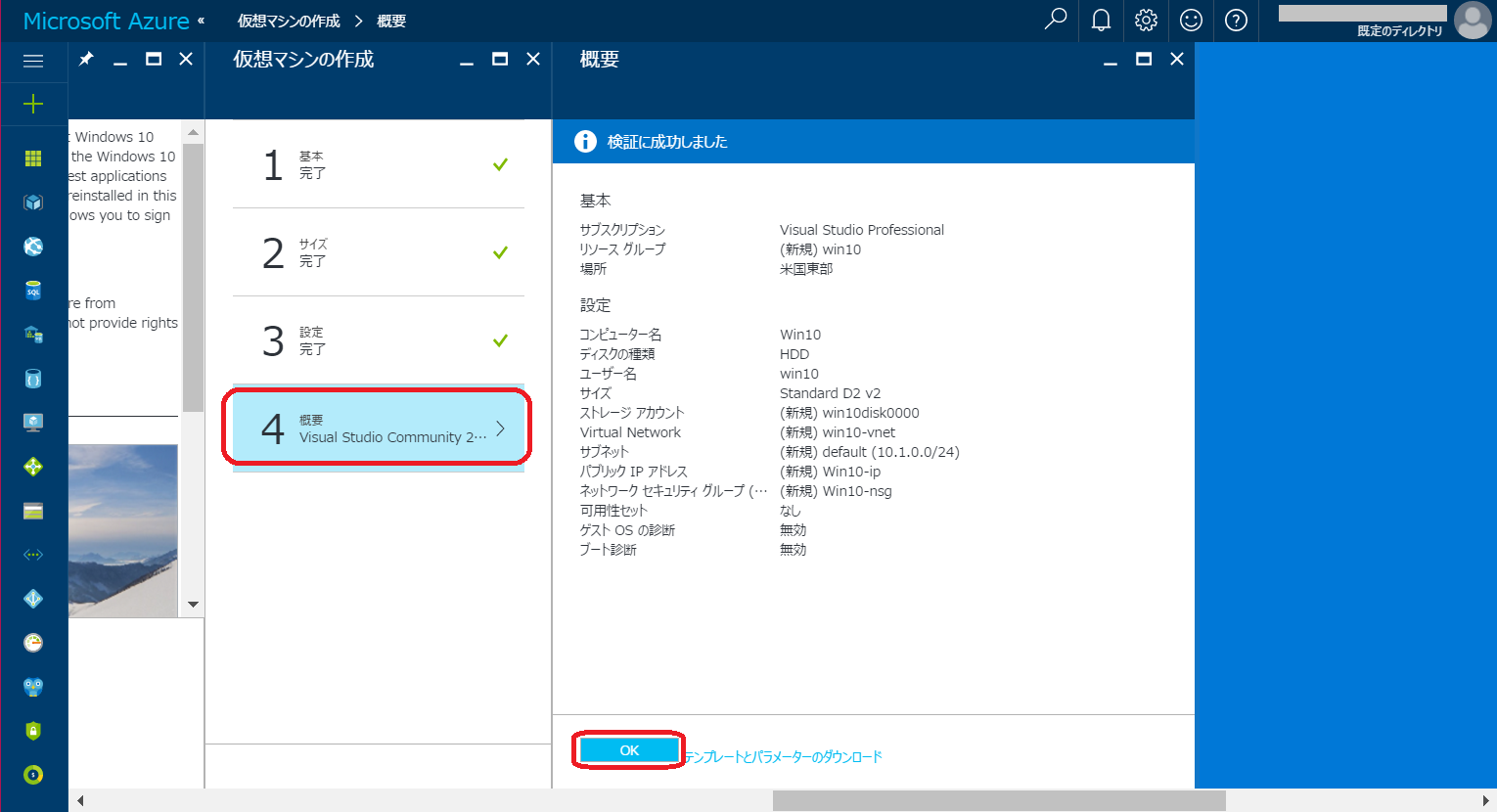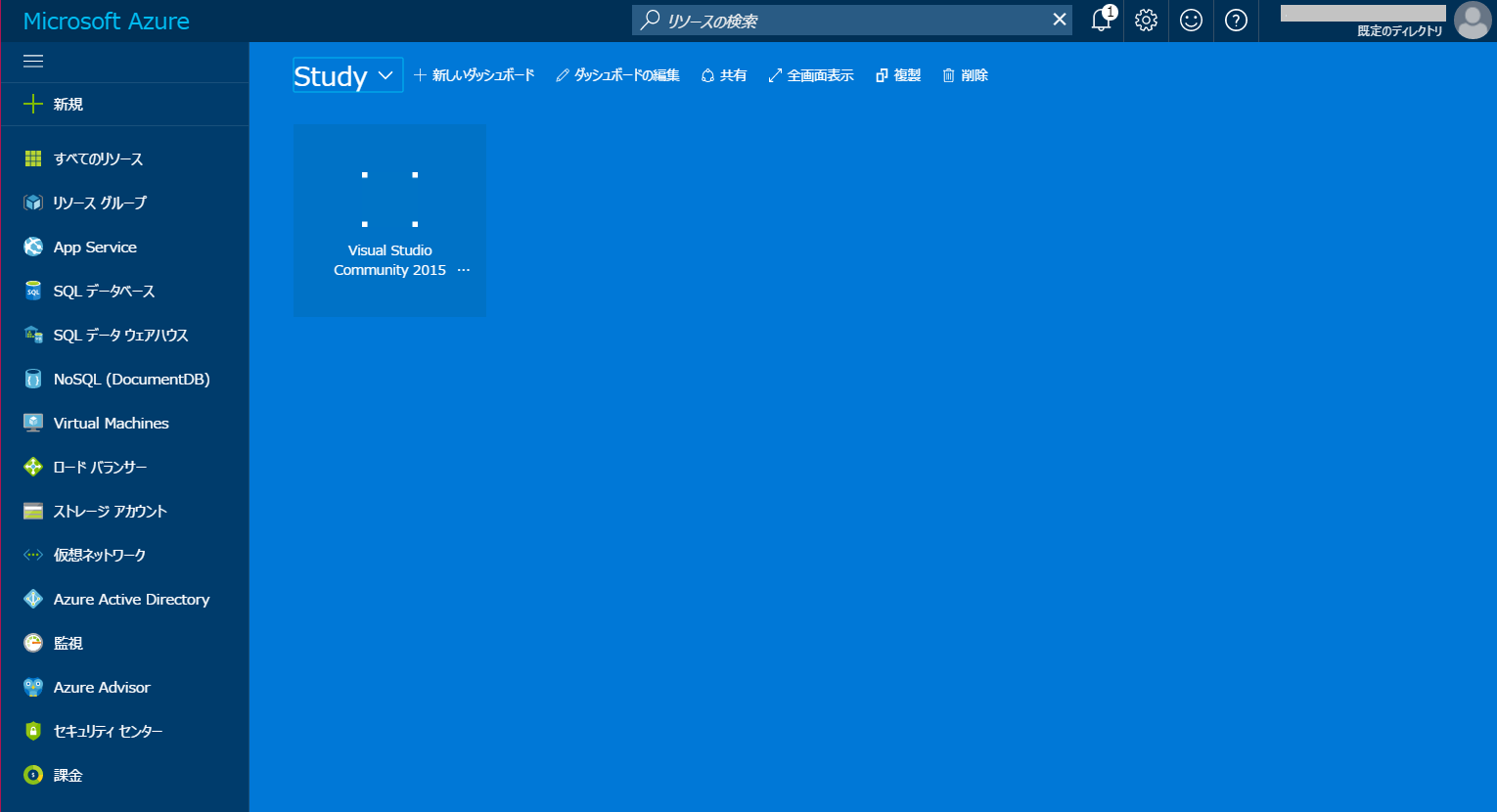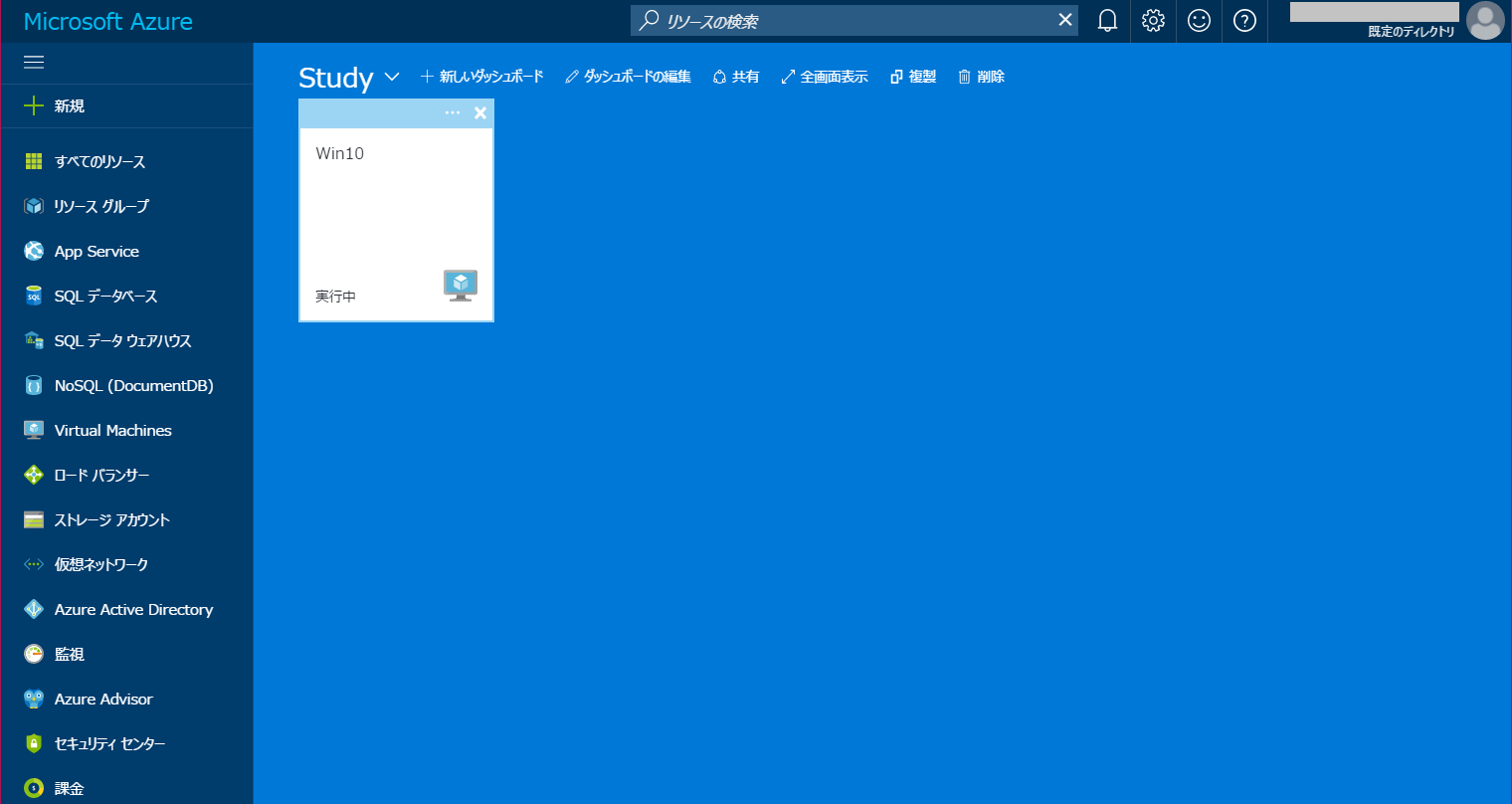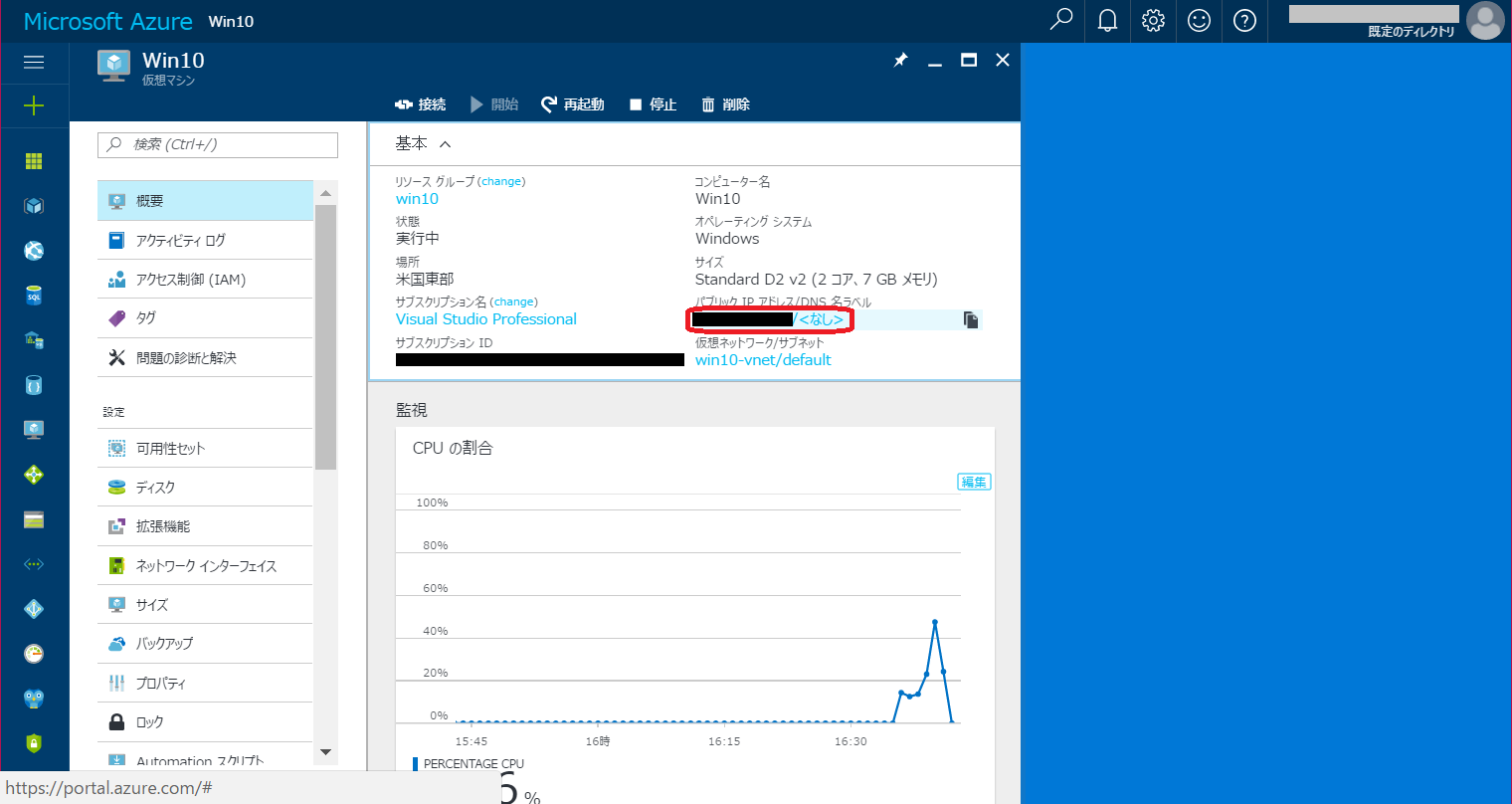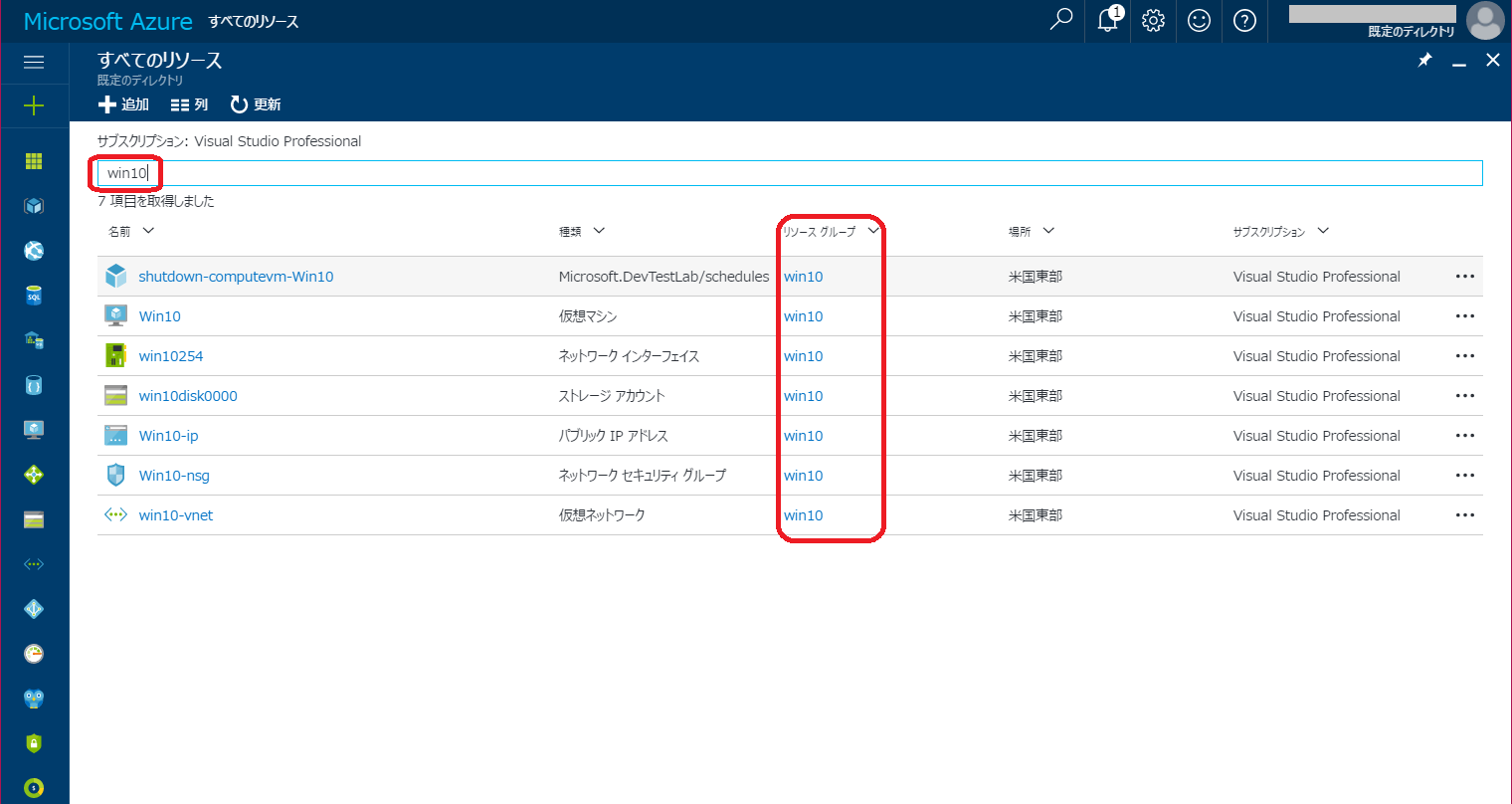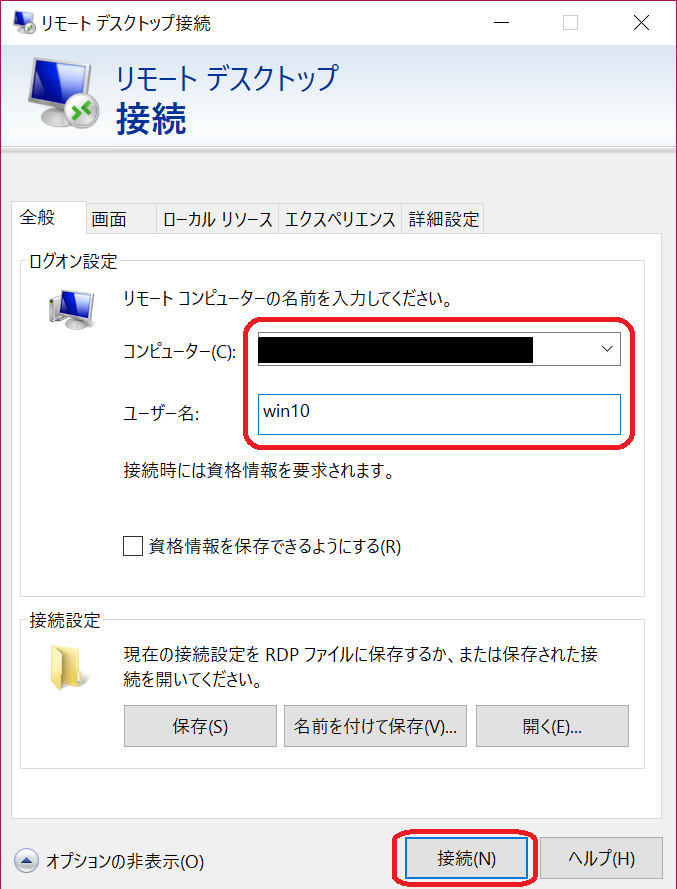会社でMSDNのサブスクリプションを与えてもらいました。
そのサブスクリプション特典で月いくらかまでは Azure を追加料金なしで利用できるとのことなので、せっかくなので活用してみようと思い、タイトルにつながります。
見積もり
そこそこのスペック、起動時間は月100時間程度、IP固定で見積ってみました。
Microsoft Azure 料金計算ツール
https://azure.microsoft.com/ja-jp/pricing/calculator/
(1) ダッシュボードを作る
学習環境用にダッシュボードを作ります。パソコンのデスクトップのようなものです。

(2) Windows 10 の仮想マシンを作る
最初からいろいろ入ってるやつにする
Visual Studio Community 2015 Update 3 with Universal Windows Tools and Azure SDK 2.9 on Windows 10 Enterprise N (x64)

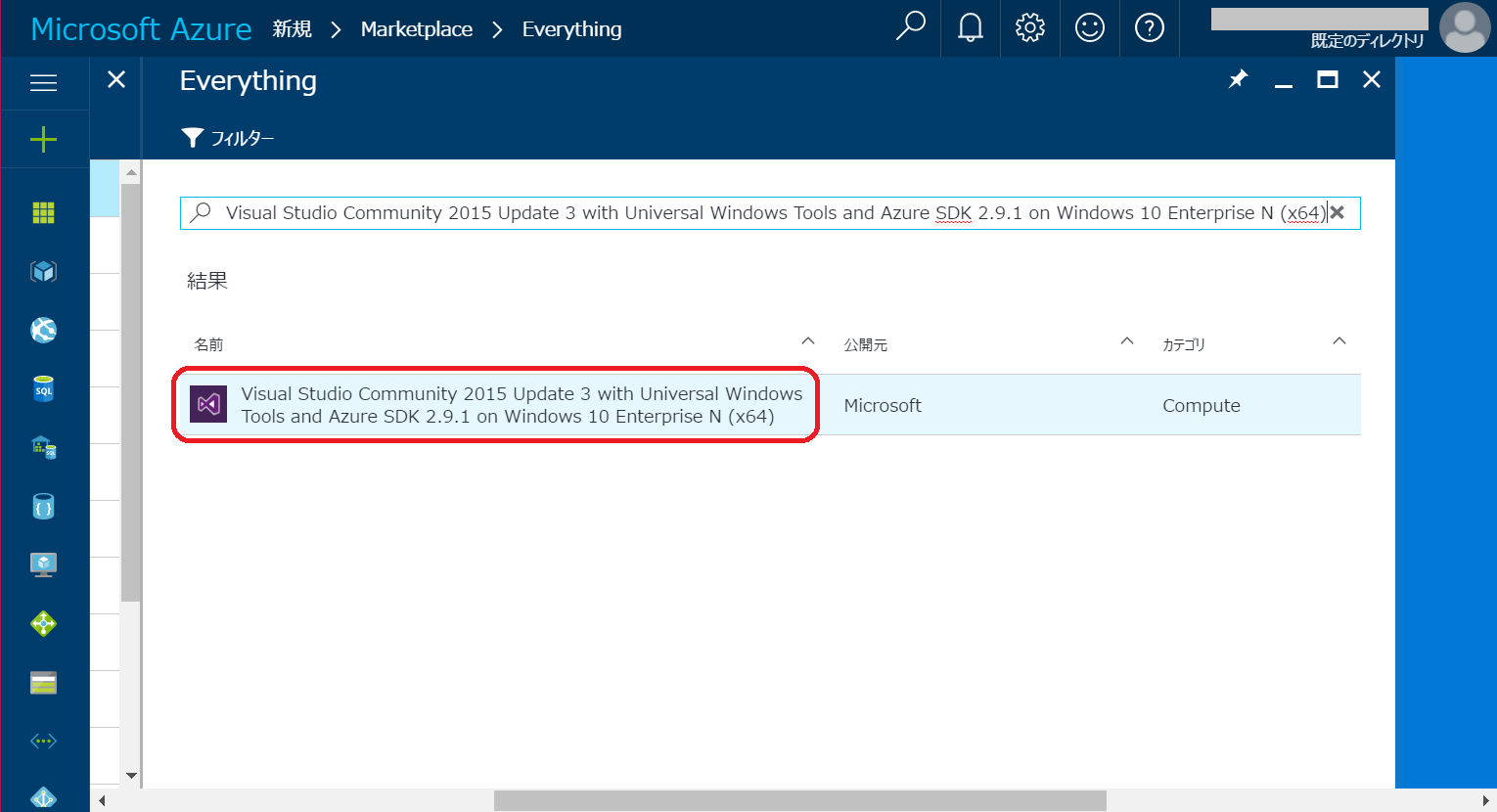
各設定をして「OK」を押す
![]() 安く済ませたい場合は「HDD」に
安く済ませたい場合は「HDD」に
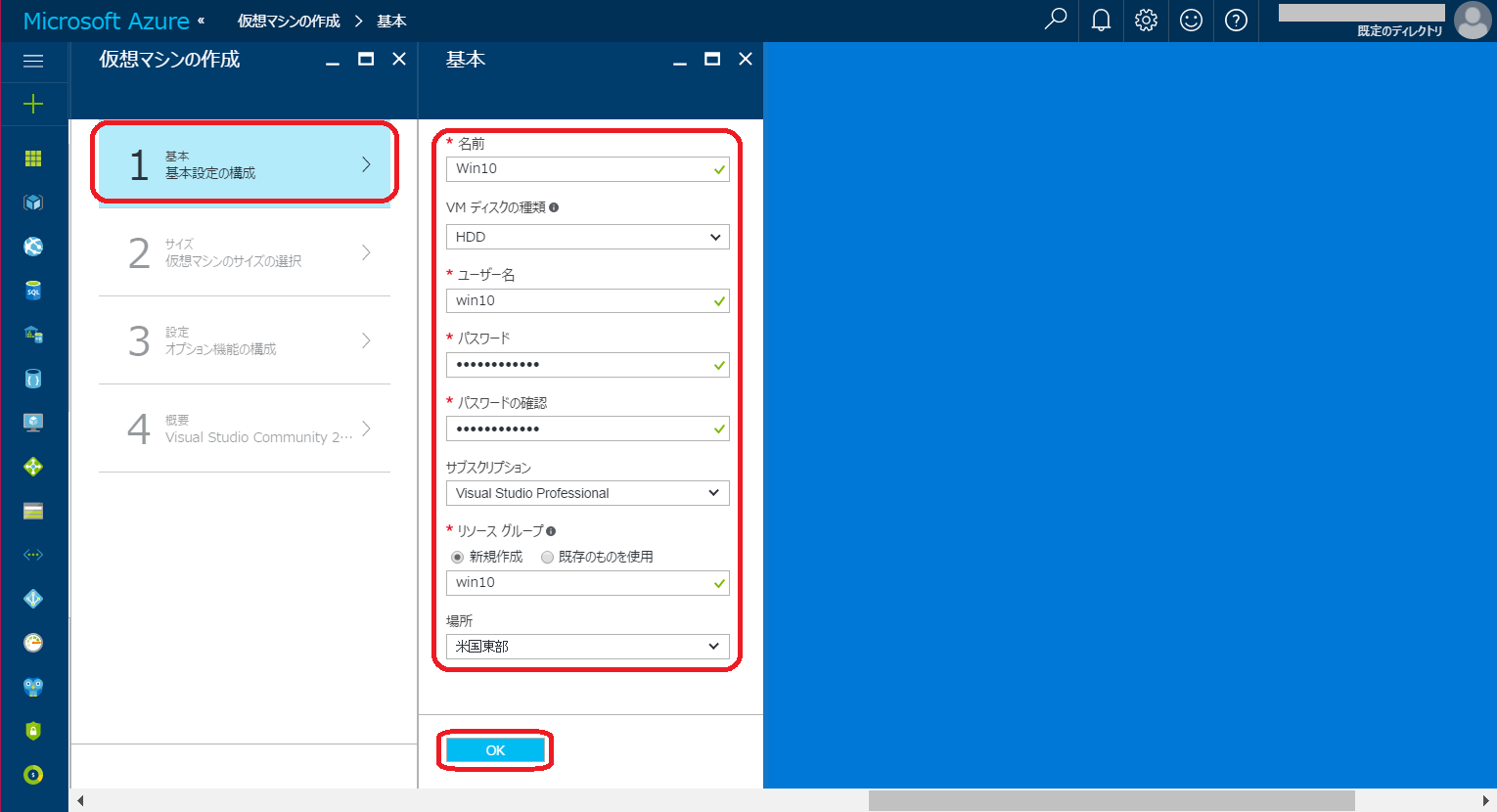
各設定をして「OK」を押す
![]() 安く済ませたい場合は監視を「無効」に
安く済ませたい場合は監視を「無効」に
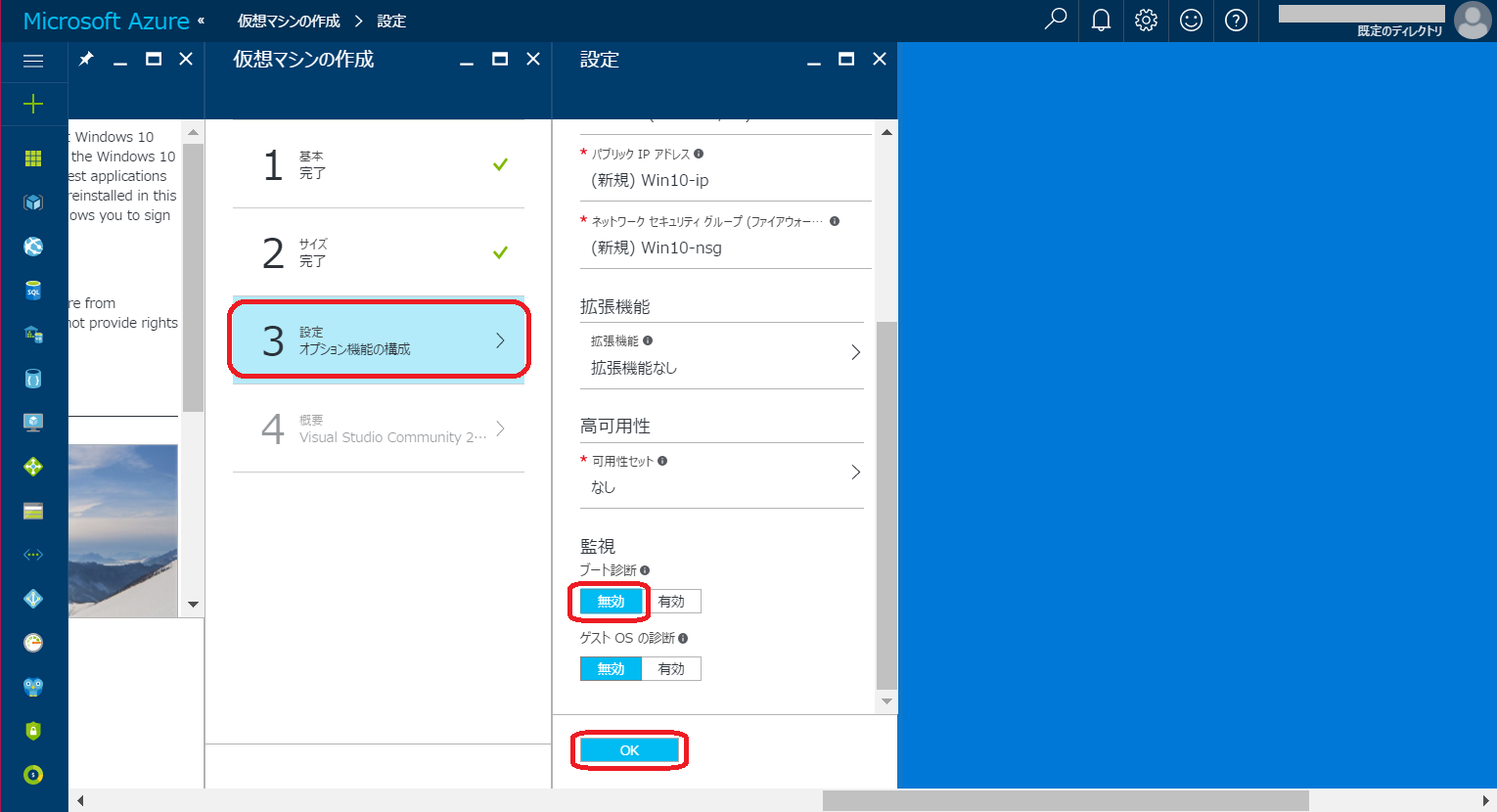
(3) 静的IPにする
必須ではないですが、起動のたびにIP変わるのは少し面倒なので固定にして、ついでにDNS名もつけておきます。
割り当てを「静的」に、DNS名ラベルを設定して「保存」を押す
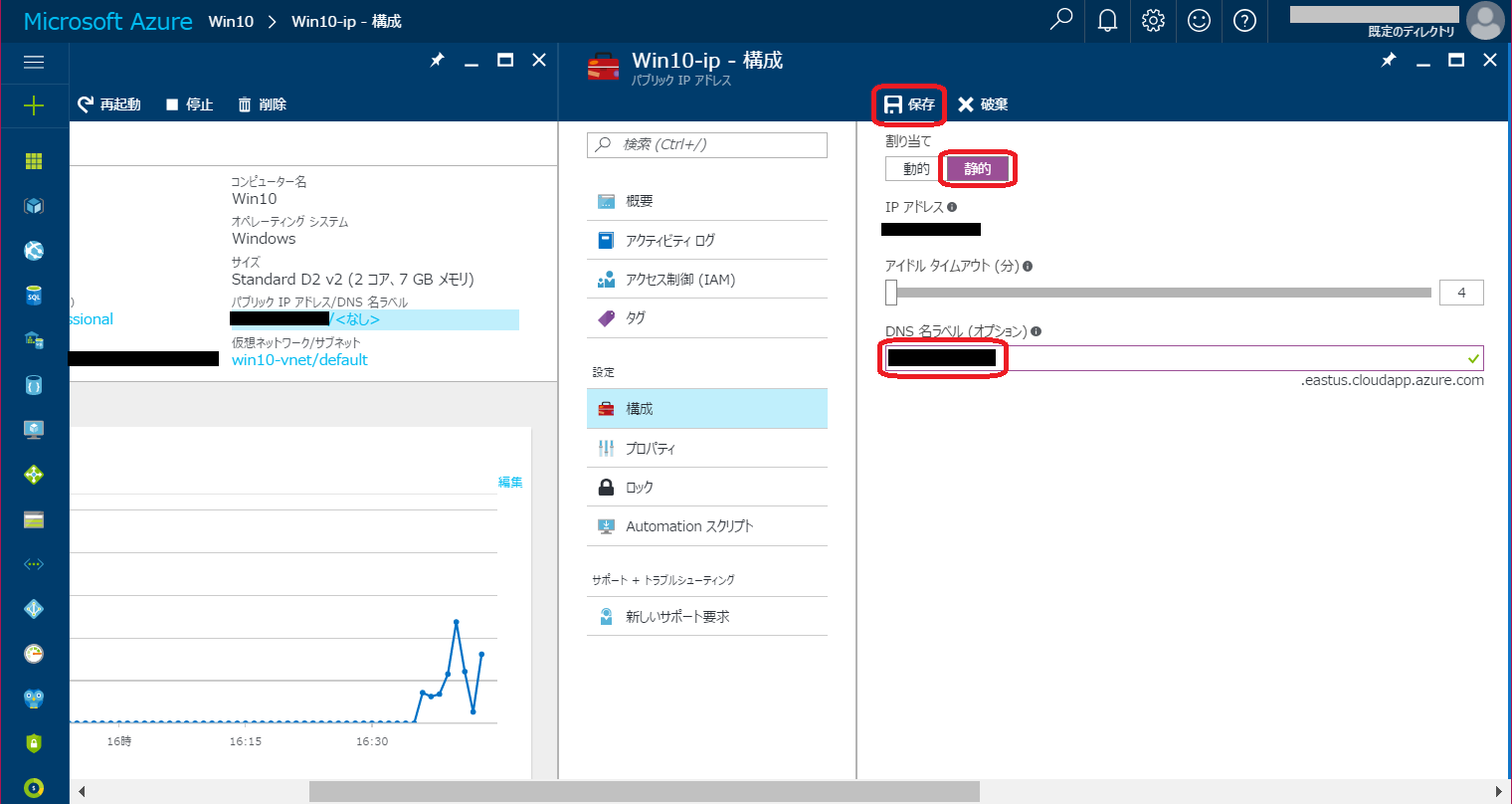
(4) 自動シャットダウンを設定する
仮想マシンの止め忘れで課金されっぱなしにならないよう、自動シャットダウンを設定しておきます。
なんて親切な機能でしょうか。
「自動シャットダウン」を押していろいろ設定したら「保存」を押す
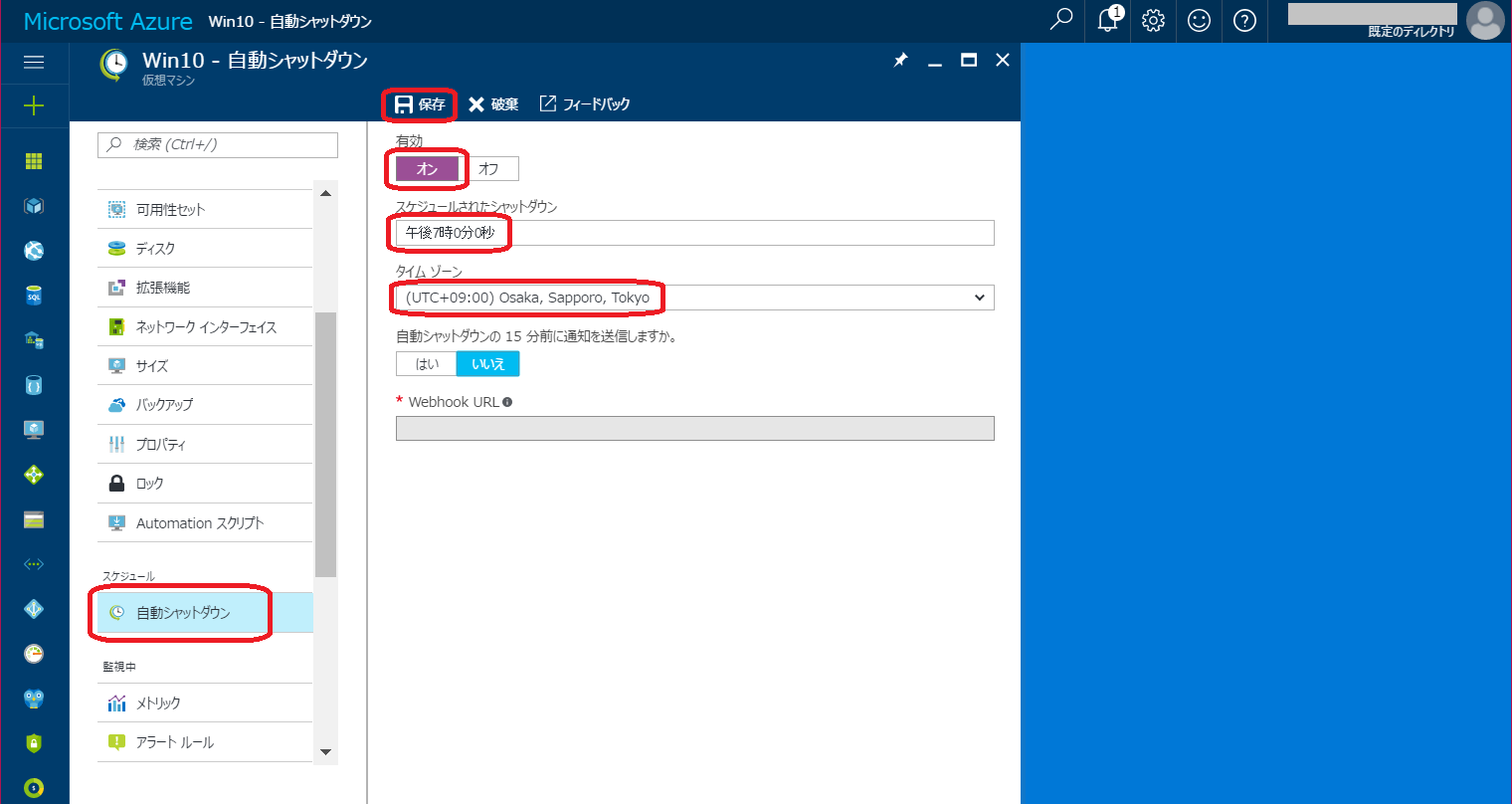
ネットワークセキュリティグループを開いて見ると、こんな感じになっています。
リモートデスクトップの接続元を絞りたい場合は、ソースの「Any」を「xxx.xxx.xxx.xxx/32」のような感じにします。
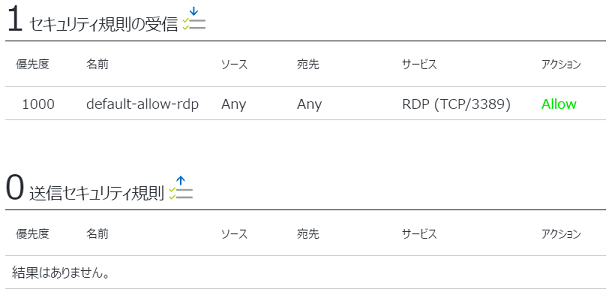
(5) リモートデスクトップでつなぐ

日本語化の記事はこちらです。
Windows10を日本語化する
Visual Studio 2015 を日本語化する
仮想マシン作って2週間後の金額はこちら
ちなみにほぼ寝かせてました。